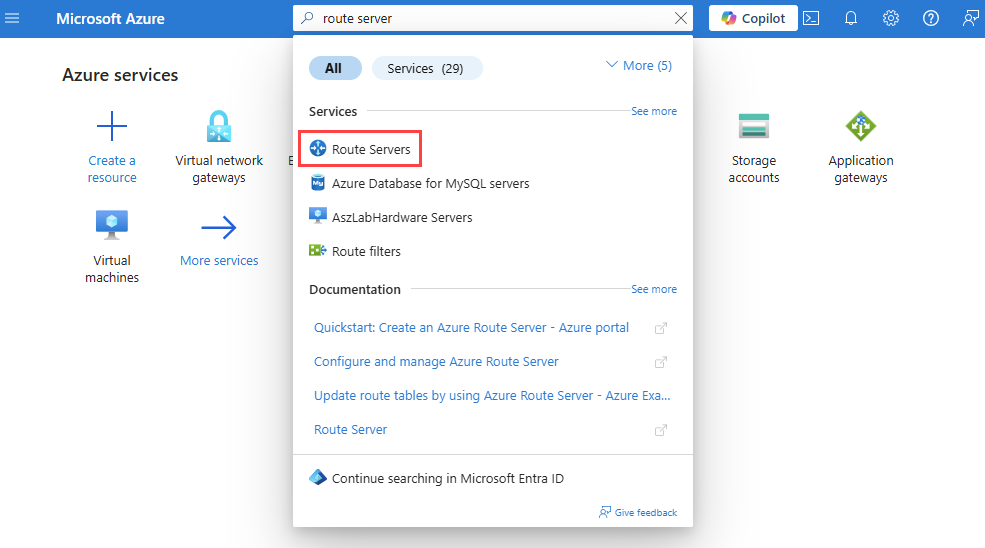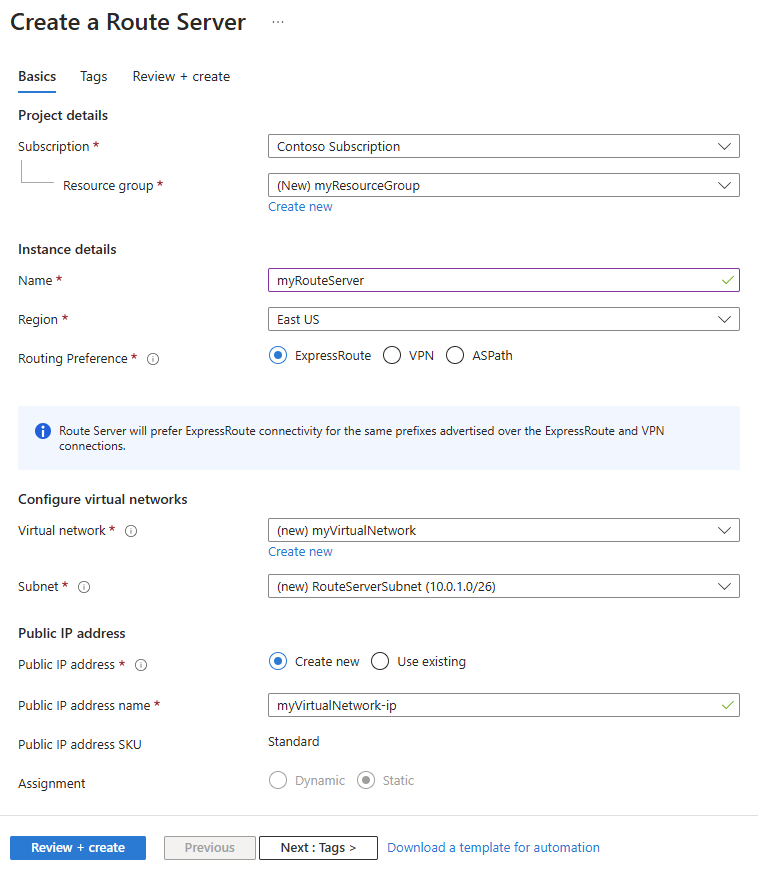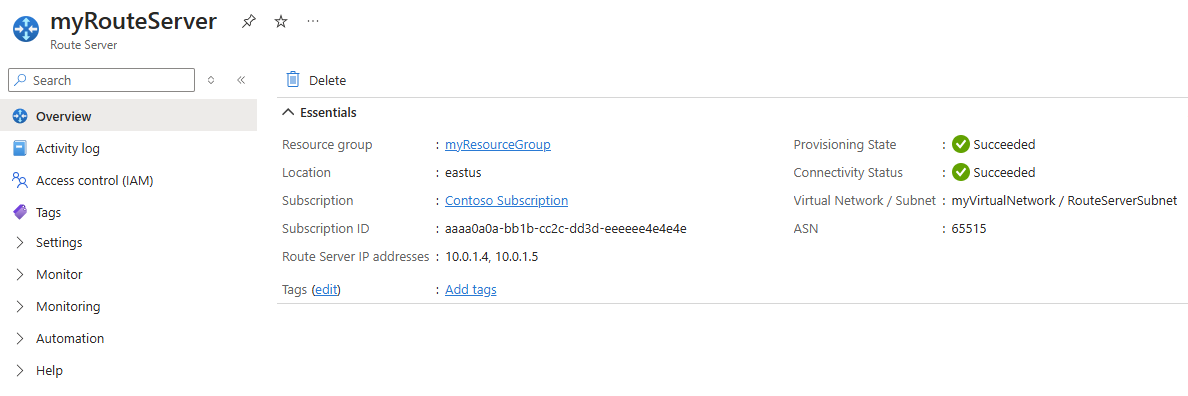Примечание
Для доступа к этой странице требуется авторизация. Вы можете попробовать войти или изменить каталоги.
Для доступа к этой странице требуется авторизация. Вы можете попробовать изменить каталоги.
В этом руководстве показано, как развернуть Azure Route Server и сетевое виртуальное устройство (NVA) Windows Server в виртуальной сети и установить пиринговое соединение BGP между ними.
В этом руководстве вы узнаете, как:
- Развертывание сервера Azure Route
- Развертывание виртуальной машины
- Настройка BGP на виртуальной машине
- Настройка пиринга BGP между сервером маршрутизации и NVA
- Проверка изученных маршрутов
Если у вас нет подписки на Azure, создайте бесплатную учетную запись перед началом.
Предпосылки
- Активная подписка Azure.
Вход в Azure
Войдите на портал Azure.
Создание сервера маршрутов
В этом разделе описано, как создать сервер маршрутов.
Войдите в портал Azure.
В поле поиска в верхней части портала введите сервер маршрутов и выберите "Сервер маршрутов" в результатах поиска.
На странице Серверы маршрутизации выберите + Создать.
На вкладке "Основы" для создания сервера маршрутов введите или выберите следующие сведения:
Настройки Ценность Сведения о проекте Подписка Выберите подписку Azure, которую вы хотите использовать для развертывания сервера маршрутов. Группа ресурсов Выберите Создать новое.
В поле Имя введите myResourceGroup.
Нажмите ОК.Сведения об инстанции Имя Введите myRouteServer. Регион Выберите восточную часть США или любой регион, в который вы предпочитаете создать сервер маршрутов. Предпочтительный вариант маршрутизации Выберите ExpressRoute. Другие доступные варианты: VPN и ASPath. Настройка виртуальных сетей Виртуальная сеть Выберите Создать новое.
В поле Имя введите myVirtualNetwork.
В диапазоне адресов введите 10.0.0.0/16.
В поле "Имя подсети" и "Диапазон адресов" введите RouteServerSubnet и 10.0.1.0/26 соответственно.
Нажмите ОК.Подсеть После того как вы создадите виртуальную сеть и подсеть, появится RouteServerSubnet.
– Используйте для подсети имя RouteServerSubnet.
— Подсеть должна быть не менее /26 или больше.Общедоступный IP-адрес Общедоступный IP-адрес Выберите Создать новое. или выберите существующий ресурс общедоступного IP-адреса стандарта для назначения серверу маршрутизации. Чтобы гарантировать подключение к внутренней службе, управляющей конфигурацией сервера маршрутизации, необходимо указать общедоступный IP-адрес. Имя общедоступного IP-адреса Введите myVirtualNetwork-ip. Общедоступный IP-адрес уровня "Стандартный" необходим для обеспечения подключения к серверной службе, которая управляет сервером маршрутов. Выберите Просмотр и создание, а после прохождения проверки — Создать.
Замечание
Развертывание сервера маршрутизации может занять до 30 минут.
После завершения развертывания выберите Перейти к ресурсу , чтобы перейти на страницу обзораmyRouteServer.
Обратите внимание на IP-адреса ASN и сервера маршрутизации на странице Обзор . Эти сведения необходимы для настройки NVA в следующем разделе.
Замечание
ASN Azure Route Server всегда равен 65515.
Создание сетевого виртуального модуля (NVA)
В этом разделе вы создадите виртуальное сетевое устройство (NVA) на базе Windows Server, которое взаимодействует и обменивается маршрутами с сервером маршрутизации через пиринговое соединение BGP.
Создание виртуальной машины.
В этом разделе вы создадите виртуальную машину Windows Server в виртуальной сети, созданной ранее, чтобы она действовала в качестве сетевого виртуального устройства.
В поле поиска в верхней части портала введите «Виртуальная машина» и выберите «Виртуальные машины » в результатах поиска.
Нажмите кнопку Создать, а затем выберите виртуальную машину Azure.
На вкладке Основные сведения в разделе Создание виртуальной машины введите или выберите следующие сведения:
Настройки Ценность Сведения о проекте Подписка Выберите подписку Azure, которую вы использовали для виртуальной сети. Группа ресурсов Выберите myResourceGroup. Сведения об инстанции Название виртуальной машины Войдите myNVA Регион Выберите регион (США) Восточная часть США. Параметры доступности Выберите Инфраструктура не требуется. Тип безопасности Выберите тип безопасности. В этом руководстве используется стандартная версия. Изображение Выберите образ Windows Server . В этом руководстве используется образ Windows Server 2022 Datacenter: Azure Edition - x64 Gen2. Размер Выберите размер или оставьте параметр по умолчанию. Учетная запись администратора Имя пользователя Введите имя пользователя. Пароль Введите пароль. Подтверждение пароля Повторно введите пароль. Выберите вкладку «Сеть» или «Далее: Диски>», затем «Далее: Сеть».>
На вкладке Сеть выберите следующие параметры сети:
Настройки Ценность Виртуальная сеть Выберите myVirtualNetwork. Подсеть Выберите mySubnet (10.0.0.0/24). Общедоступный IP-адрес Оставьте по умолчанию. Группа безопасности сети NIC Выберите Базовый. Общедоступные входящие порты Выберите Разрешить выбранные порты. Выбрать входящие порты Выберите RDP (3389). Осторожность
Не рекомендуется оставлять порт RDP открытым для подключения к Интернету. Ограничьте доступ к порту RDP определенным IP-адресом или диапазоном IP-адресов. Для рабочих сред рекомендуется заблокировать доступ к порту RDP через Интернет и использовать Бастион Azure для безопасного подключения к виртуальной машине с портала Azure.
Выберите Просмотреть + создать , а затем Создать после прохождения проверки.
Настройка BGP на виртуальной машине
В этом разделе вы настроите параметры BGP на виртуальной машине, чтобы она действовала как NVA и могла обмениваться маршрутами с сервером маршрутизации.
Это важно
Служба маршрутизации и удаленного доступа (RRAS) не поддерживается в Azure. Однако в этом учебнике он используется для имитации NVA и демонстрации, как установить соединение с сервером маршрутизации. Дополнительные сведения см. в разделе Общие сведения об удаленном доступе.
Перейдите на виртуальную машину myNVA и выберите Подключить.
На странице Подключение выберите Скачать файл RDP в разделе Собственный RDP.
Откройте загруженный файл.
Выберите "Подключиться ", а затем введите имя пользователя и пароль, созданные на предыдущих шагах. Примите сертификат при появлении запроса.
Запустите PowerShell с правами администратора.
В PowerShell выполните следующие командлеты:
# Install required Windows features. Install-WindowsFeature RemoteAccess Install-WindowsFeature RSAT-RemoteAccess-PowerShell Install-WindowsFeature Routing Install-RemoteAccess -VpnType RoutingOnly # Configure BGP & Router ID on the Windows Server Add-BgpRouter -BgpIdentifier 10.0.0.4 -LocalASN 65001 # Configure Azure Route Server as a BGP Peer. Add-BgpPeer -LocalIPAddress 10.0.0.4 -PeerIPAddress 10.0.1.4 -PeerASN 65515 -Name RS_IP1 Add-BgpPeer -LocalIPAddress 10.0.0.4 -PeerIPAddress 10.0.1.5 -PeerASN 65515 -Name RS_IP2 # Originate and announce BGP routes. Add-BgpCustomRoute -network 172.16.1.0/24 Add-BgpCustomRoute -network 172.16.2.0/24
Настройка пиринга сервера маршрутов
Перейдите на сервер маршрутов, созданный на предыдущих шагах.
Выберите «Пиры» в разделе «Настройки». Затем выберите + Добавить, чтобы добавить нового однорангового.
На странице "Добавить участника сети" введите следующие сведения:
Настройки Ценность Имя Войдите myNVA Используйте это имя для идентификации партнера. Это не обязательно должно быть то же имя, что и виртуальная машина, настроенная в качестве NVA. Стандарт описания синтаксиса (ASN) Введите 65001. Это ASN NVA. Вы настроили его в предыдущем разделе. IPv4-адрес Введите 10.0.0.4. Это частный IP-адрес NVA. Нажмите кнопку "Добавить ", чтобы сохранить конфигурацию.
После добавления NVA в качестве однорангового узла на странице «Одноранговые узлы » myNVA отображается как одноранговый узел:
Замечание
Azure Route Server поддерживает пиринг BGP с NVA, развернутыми в одной виртуальной сети или в виртуальной сети с прямым пирингом. Настройка пиринга BGP между локальным NVA и Azure Route Server не поддерживается.
Проверка изученных маршрутов
Используйте командлет Get-AzRouteServerPeerLearnedRoute для проверки маршрутов, изученных сервером маршрутов.
Get-AzRouteServerPeerLearnedRoute -ResourceGroupName 'myResourceGroup' -RouteServerName 'myRouteServer' -PeerName 'myNVA'
Вывод должен выглядеть так, как показано в следующем примере. В выходных данных показаны два изученных маршрута из NVA:
LocalAddress Network NextHop SourcePeer Origin AsPath Weight
------------ ------- ------- ---------- ------ ------ ------
10.0.1.5 172.16.1.0/24 10.0.0.4 10.0.0.4 EBgp 65001 32768
10.0.1.5 172.16.2.0/24 10.0.0.4 10.0.0.4 EBgp 65001 32768
10.0.1.4 172.16.1.0/24 10.0.0.4 10.0.0.4 EBgp 65001 32768
10.0.1.4 172.16.2.0/24 10.0.0.4 10.0.0.4 EBgp 65001 32768
Очистите ресурсы
Если в этом руководстве больше нет необходимости, вы можете удалить все ресурсы, созданные в этом руководстве, удалив группу ресурсов myResourceGroup :
В поле поиска в верхней части портала введите myResourceGroup. Выберите myResourceGroup из результатов поиска.
Выберите команду Удалить группу ресурсов.
В разделе Удаление группы ресурсов выберите Применить принудительное удаление для выбранных виртуальных машин и масштабируемых наборов виртуальных машин.
Введите myResourceGroup и нажмите кнопку Удалить.
Выберите "Удалить ", чтобы подтвердить удаление группы ресурсов и всех его ресурсов.